备份是针对站点的任何类型安全威胁的最佳防御措施之一。定期备份是每个博主/网站管理员都应该拥有的一件事。过去我们向您展示了如何使用 backupbuddy 保证内容安全,以及如何手动创建 wordpress 数据库备份。然而,backupbuddy需要花钱并且手动备份需要时间。如果我们告诉您可以免费创建完整的 wordpress 备份怎么办?不仅如此,您还可以将它们存储在云端,并安排自动执行此操作。在本文中,我们将向您展示如何使用 backwpup 免费创建完整的 wordpress 备份。
您需要做的第一件事是安装并激活BackWPup插件。激活后,插件将显示欢迎页面。它还会在您的 WordPress 管理侧边栏中添加一个 BackWPup 菜单项。
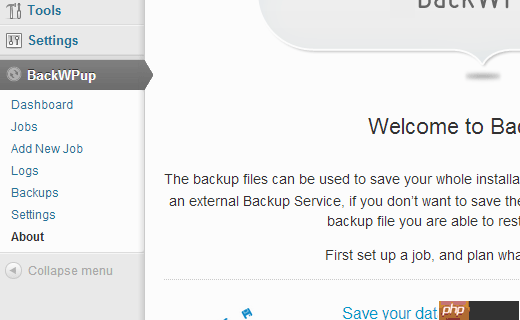
使用 BackWPup 创建备份作业
单击“添加新作业”为您的 WordPress 网站创建自动备份作业。在“常规”选项卡下,为此作业提供名称。该名称将在内部使用,并将帮助您识别每个备份实例。在“作业任务”部分下,选择您希望其执行的任务类型。可用任务包括数据库备份、文件备份、WordPress XML 导出、已安装插件列表、优化数据库表和检查数据库表。如果您只想创建网站的备份,那么您可以选择除优化和检查数据库表之外的所有选项。

在备份文件创建部分下,选择存档类型。默认选项是 tar.gz,但是如果需要,您可以选择 zip 存档。在此下方,您将看到“工作目的地”部分。这是您的备份的存储位置。BackWPup 提供多种选项来存储备份文件。它可以将备份文件存储在您的服务器上、通过电子邮件发送、备份到 FTP、备份到 dropbox、amazon S3、Windows Azure、Rackspace 和 Sugarsync。无论您做什么,都不要将备份存储在您的服务器上。在本WordPress 教程中,我们将使用 DropBox。
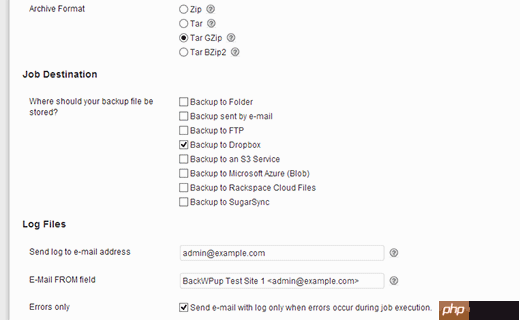
使用 BackWPup 在 WordPress 中安排自动备份
单击“计划”选项卡并选择您想要备份站点的频率。您可以通过选择 WordPress Cron 选项将其安排为每月、每周或每天运行。或者,您可以选择手动运行作业,以便可以创建站点的按需备份。对于高级用户,有更多选择,例如使用 URL 使用其他软件从外部启动作业或使用 WP-CLI(WordPress 的命令行界面)启动作业。对于初级用户,我们强烈建议通过选择 WordPres Cron 选项安排每日或每周备份。
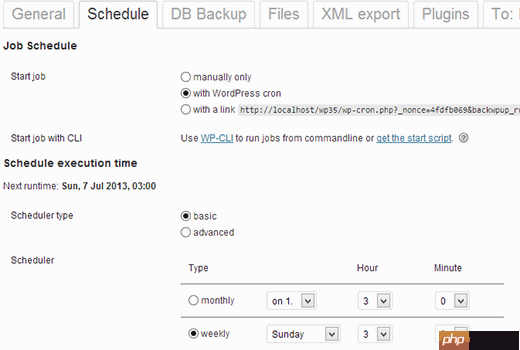
要备份什么?
单击“数据库备份”选项卡以选择要包含在备份中的表。有时 WordPress 插件会在您的数据库中创建自己的表,大多数时候这些数据并不重要,您可能不需要它。取消选中这些表将减少备份大小。但是,如果您不知道自己在做什么,请选择所有表格。
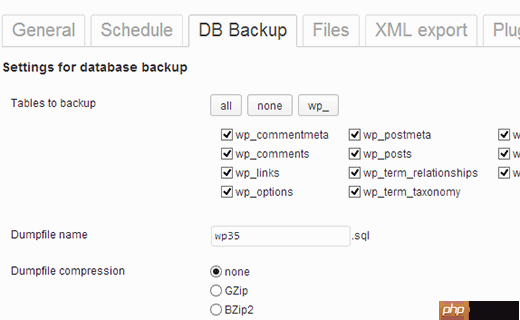
在“文件”选项卡下,您可以选择要包含在备份作业中的目录和文件。我们建议您不要备份核心 WordPress 文件。相反,仅备份您的 wp-content/uploads 文件夹。取消选中备份根文件夹。排除 wp-content 文件夹中您不需要的任何文件夹。例如,有时插件会在 wp-content 文件夹中创建自己的目录来存储插件数据。如果需要,您可以排除这些文件夹。
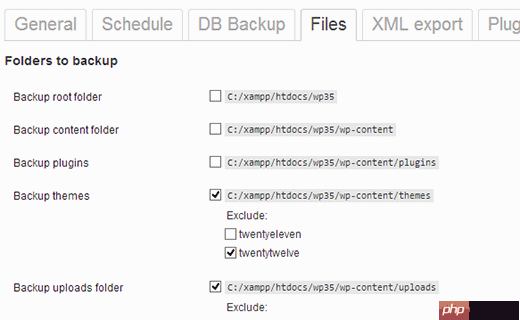
将 WordPress 备份保存到 Dropbox
根据您选择的备份目标,您将看到一个选项卡。在本教程中,我们将向您展示如何使用 BackupWP 插件自动将 WordPress 备份上传到 Dropbox。因此,单击 Dropbox 选项卡,然后单击重新验证(完整 Dropbox)。
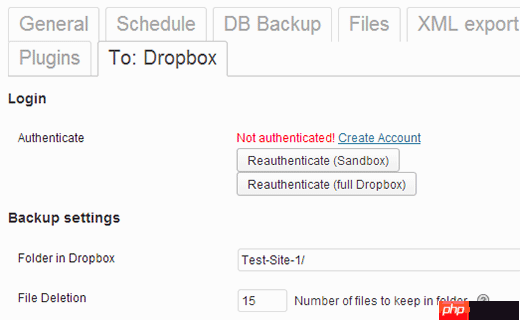

Shopxp购物系统历经多年的考验,并在推出shopxp免费购物系统下载之后,收到用户反馈的各种安全、漏洞、BUG、使用问题进行多次修补,已经从成熟迈向经典,再好的系统也会有问题,在完善的系统也从在安全漏洞,该系统完全开源可编辑,当您下载这套商城系统之后,可以结合自身的技术情况,进行开发完善,当然您如果有更好的建议可从官方网站提交给我们。Shopxp网上购物系统完整可用,无任何收费项目。该系统经过
这将带您进入 Dropbox 网站,系统会要求您提供用户名和密码。登录后,DropBox 将请求您允许 BackWPup 访问您的 DropBox 帐户。
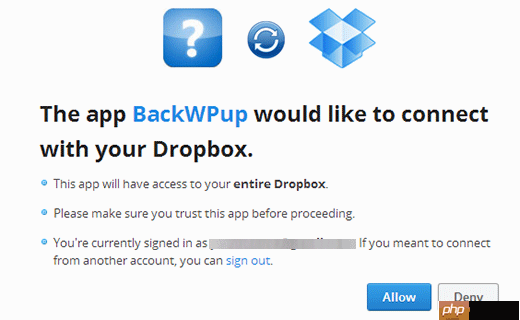
之后,插件将处理剩下的事情。
使用 BackWPup 创建多个 WordPress 备份作业
您可以使用 BackWPup 创建多个备份作业。例如,您可以创建一个每天或每周运行的计划作业来备份 WordPress 数据库,并创建另一个手动运行的作业以仅备份 WordPress 文件。您可以在BackWPup » 职位页面查看您创建的所有职位。您可以通过单击作业下方的“立即运行”链接来运行任何备份作业,甚至是计划的作业。您还可以编辑作业的设置或将其完全删除。
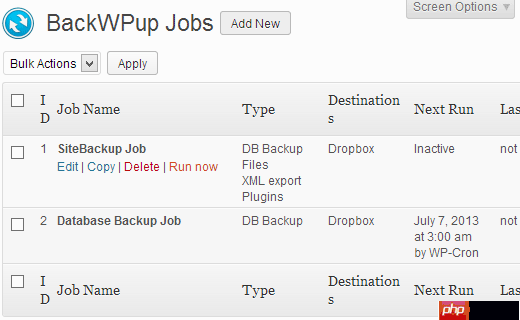
运行备份作业
当您通过单击“立即运行”链接手动执行备份作业时,BackWPup 将显示备份进度。点击显示工作日志,您可以看到后台发生了什么。如果由于某种原因备份作业失败,则此日志也会显示原因。您还可以通过单击中止按钮在进程中中止作业。
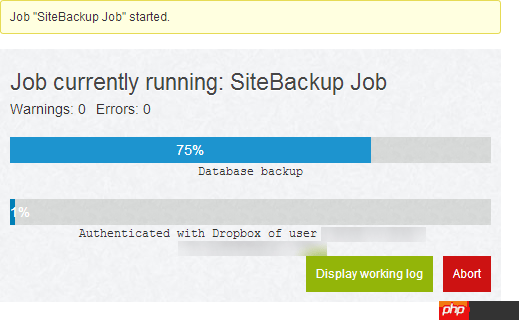
对 BackWPup 中的 WordPress 备份作业进行故障排除
运行备份作业可能会对您的托管服务器造成额外负载。这可能会导致备份作业未完成。此外,在大多数共享托管服务上,脚本可以消耗的时间或内存量都有限制。当您的服务器因超出时间或内存限制而停止 BackWPup 时,它会等待 5 分钟,然后恢复该过程。在这种情况下,备份作业需要一段时间才能完成。
您应该做的第一件事是增加PHP 内存限制,然后转到BackWPup » 设置并单击“作业”选项卡。增加作业步骤选项的最大重试次数。默认值为 3,您可以将其增加到 5,看看这是否适合您。之后,向下滚动到“减少服务器负载”选项,然后选择中等或最小服务器负载选项。
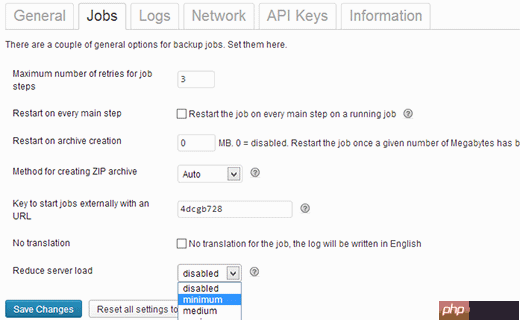
最后的想法
您可能想知道是否存在像 BackWPup 这样好的免费插件,那么为什么人们要为BackupBuddy或VaultPress这样的插件付费。原因之一是支持。当您购买产品时,您就一定会获得支持。我们注意到BackupBuddy和 VaultPress 的另一件事是它们提供恶意软件扫描。我们使用 VaultPress 因为它是 100% 托管服务。备份存储在他们的云服务器中,这是一个非常简单的设置。
我们必须强调这一点,您需要定期备份您的网站。不要等到您的 WordPress 网站被黑客攻击或感染恶意软件,立即开始备份,以便您可以在时机成熟时快速从备份中恢复 WordPress。我们希望本指南可以帮助您自动执行 WordPress 备份。请在下面发表评论,让我们知道您使用哪种 WordPress 备份解决方案。
注意:由于大量请求,我们写了一篇关于如何从备份恢复 WordPress 的文章。如果您使用 BackWPup,那么您将遵循本文中的手动恢复选项。





























